Importar correos electrónicos salientes, plantillas y bloques de contenido
Ahorre tiempo y recursos, reutilice y adapte sus activos salientes existentes para crear experiencias de Customer Insights - Journeys atractivas y relevantes. Importe fácilmente sus correos electrónicos, plantillas y bloques de contenido de marketing saliente en Customer Insights - Journeys para conectarlos a sus recorridos en tiempo real.
Importar correos electrónicos de marketing saliente
Para iniciar el proceso de importación de correo electrónico, vaya a Canales>Correos electrónicos y seleccione el botón Importar correos electrónicos en la cinta superior. Aparecerá el asistente de importación. Siga los pasos siguientes:
-
Seleccione hasta 50 correos electrónicos para copiar de marketing saliente a Customer Insights - Journeys. Puede utilizar la clasificación y el filtrado para localizar fácilmente los correos electrónicos.
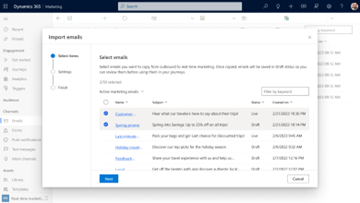
- En el paso Configuración puede especificar si también desea importar los bloques de contenido utilizados y asociados con estos correos electrónicos. Puede omitir esto y los correos electrónicos se importarán correctamente, pero se perderá la asociación entre los correos electrónicos importados y los bloques de contenido.
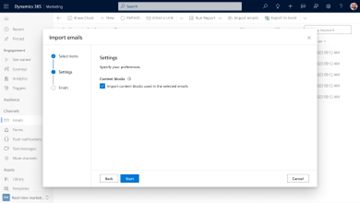
Nota
Los correos electrónicos y las plantillas que incluyen pruebas A/B no se pueden importar y se omiten por completo en el proceso de importación. Estos correos electrónicos, junto con cualquier otro que no se pueda importar, se recopilan en un archivo descargable que se muestra cuando se completa la importación.
Propina
Los correos electrónicos y las plantillas que contengan uno o más de los siguientes elementos se importarán pero deberán revisarse y/o volverse a agregar manualmente en Customer Insights - Journeys como se eliminan durante el proceso de importación:
- Encuestas
- Código QR
- Elemento code
- Detalles del perfil de cumplimiento
- Personalización que incluye condiciones #if y #else
- Marcadores de posición de configuración de contenido (excepto del centro de suscripciones y la dirección de la empresa)
- FormDoiSubmission (utilizado para formulario de doble suscripción)
- Marcadores de posición de mensajes contextuales
- Vista como página web
Importar plantillas de correo electrónico de marketing saliente
Las plantillas se importan de forma similar a los correos electrónicos. Para iniciar el proceso de importación de plantillas, vaya a Activos>Plantillas y seleccione el botón Importar plantillas en la cinta superior. Aparecerá el asistente de importación y los pasos que debe seguir son idénticos a los necesarios para los correos electrónicos:
-
Seleccione hasta 50 plantillas para copiar de marketing saliente a Customer Insights - Journeys. Puede utilizar la clasificación y el filtrado para localizar fácilmente las plantillas.
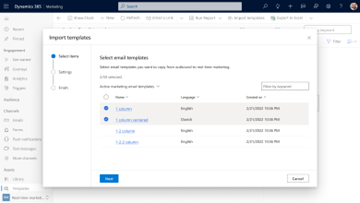
- En el paso Configuración puede especificar si también desea importar los bloques de contenido utilizados y asociados con estas plantillas. Puede omitir esto y las plantillas se importarán correctamente, pero se perderá la asociación entre las plantillas importadas y los bloques de contenido.
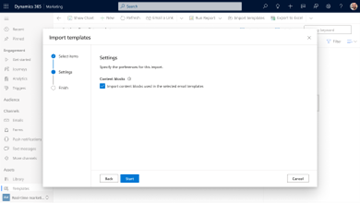
Importar bloques de contenido del marketing saliente
Para importar bloques de contenido del marketing saliente, vaya a Activos>Bloques de contenido y seleccione Importar bloques de contenido en la cinta superior. Aparecerá el asistente de importación y todo lo que necesita hacer es seleccionar los bloques de contenido que le gustaría copiar a Customer Insights - Journeys.
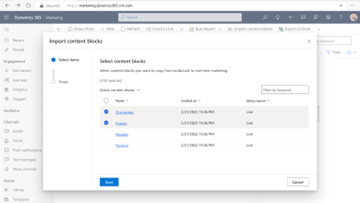
Usar activos importados en Customer Insights - Journeys
Los correos electrónicos, las plantillas y los bloques de contenido importados se distinguen por la etiqueta de palabra [Saliente] que incluyen en su título. También hay una nueva vista, "Importado de outbound marketing" que se puede usar para filtrar los activos hasta solo los importados.
Todos los activos se importan en un estado Borrador y, por lo tanto, se pueden revisar antes de marcarlos como listos para usar. El proceso de conversión durante la importación es preciso, pero se recomienda revisar todos los activos para asegurarse de que el contenido y la configuración sean óptimos para cada uno.